Ha nem szeretné, hogy barátai vagy családtagjai véletlenül lássák Instagram keresési előzményeit, a legjobb, ha törli azokat. Kínosan érezheti magát, ha bizonyos IG-profilokat keres. Vagy egyszerűen túl sokat törődik magánéletével ahhoz, hogy bárki lássa keresési előzményeit.
Az Instagram keresési előzményeinek törlésének lépései
Androidon és iPhone-on
- Érintse meg a három sort a jobb sarokban a menü megnyitásához.
- Ezután navigáljon ide Beállítások.
- Válassza ki Biztonság.
- És akkor érintse meg Keresési előzmények (az utolsó lehetőség a listán).
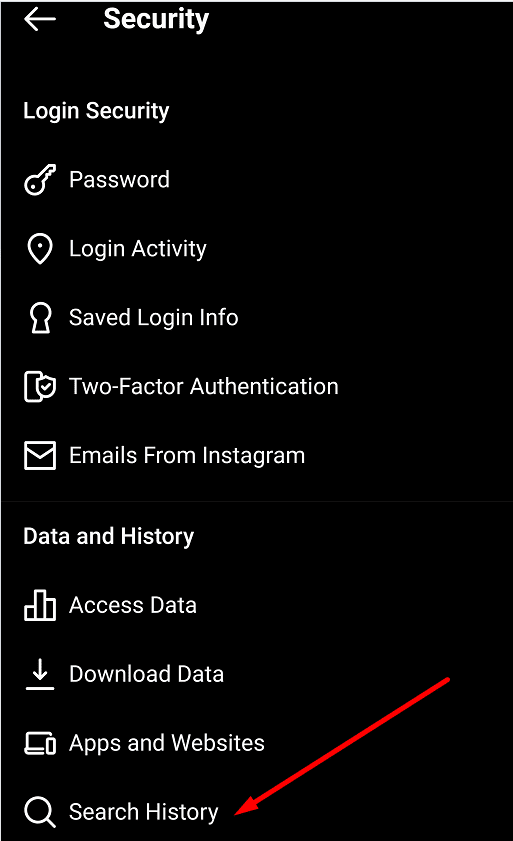
- Koppintson a Mindent kitöröl hogy véglegesen törölje az összes IG keresési előzményét.
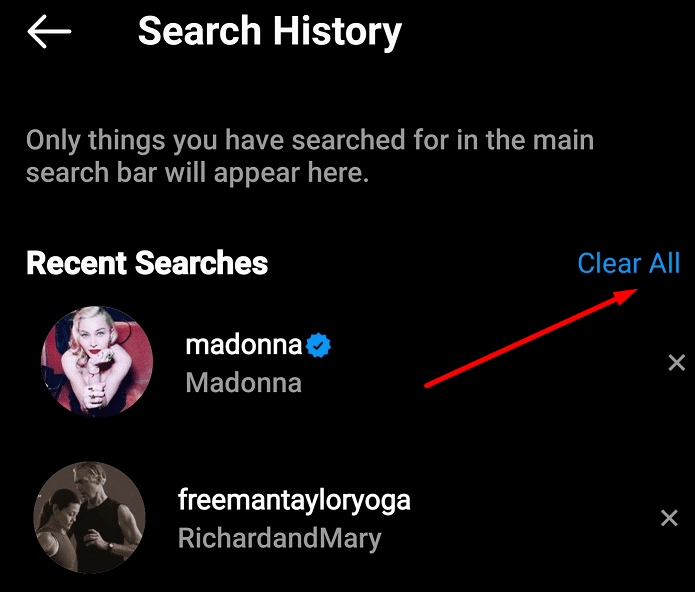
Számítógépen
- Kattints a profilképedre, és menj ide Beállítások.
- Ezt követően kattintson a gombra Adatvédelem és biztonság.
- Menj Fiókadatok megtekintése.
- Keresse meg a Keresési előzmények lehetőséget, és válassza ki Összes megtekintése.
- Találat Keresési előzmények törlése és erősítse meg választását.
Ne feledje, hogy az Összes törlése opció kiválasztása után nincs visszaút. A művelet nem vonható vissza. A megkeresett IG-profilok azonban néha javasolt fiókként jelenhetnek meg.
Ez az Instagram varázsa. Csakúgy, mint bármely más közösségi médiaplatform, az IG is azt szeretné, ha a lehető legtöbb időt töltené a különféle profilok és fényképek görgetésével.
Tehát az alkalmazás javasolhatja, hogy nézzen meg bizonyos profilokat, amelyeket korábban meglátogatott, bár törölte őket a keresési előzményekből.
Törölje a böngészési előzményeket
Ha a számítógép böngészőjét is használja az Instagram görgetéséhez, ne felejtse el törölni a böngészési előzményeket sem. A legfontosabb rész a megfelelő időtartomány kiválasztása az IG előzményeihez.
Ha azonban nem biztos az időtartományban, törölje az összes böngészési előzményt. A követendő lépések nagyjából ugyanazok, függetlenül a használt böngészőtől.
- Kattintson a böngésző menüjére.
- Válassza ki Történelem.
- Ezután kattintson a lehetőséget, amely lehetővé teszi törölje a böngészési adatokat.
- Válassza ki az időtartományt, és ellenőrizze a Böngészési előzmények jelölőnégyzetet.
-
Jegyzet:Ne jelölje be a Cookie-k és egyéb webhelyadatok választási lehetőség. A legtöbb webhelyről ki lesz jelentkezve.

-
Jegyzet:Ne jelölje be a Cookie-k és egyéb webhelyadatok választási lehetőség. A legtöbb webhelyről ki lesz jelentkezve.
- Üsd a Adatok törlése választási lehetőség. Indítsa újra a böngészőt.
Ne feledje, hogy az Instagram nem törli automatikusan a keresési előzményeket, amikor bezárja az alkalmazást. Ha el akarja kerülni a kínos pillanatokat, mindig a legjobb, ha rendszeresen törli a keresési előzményeket.